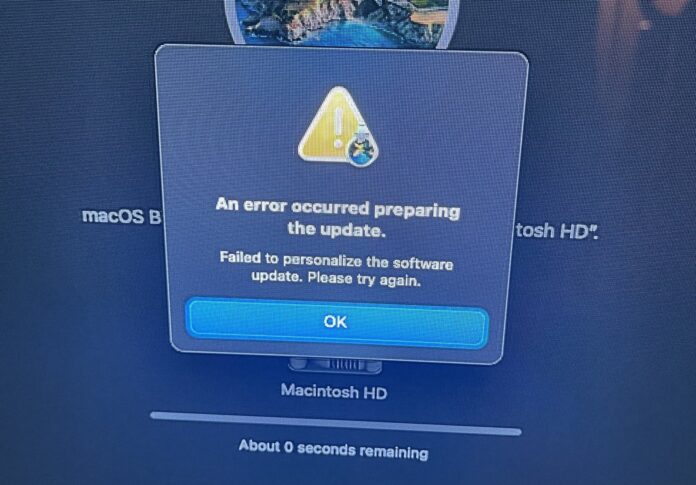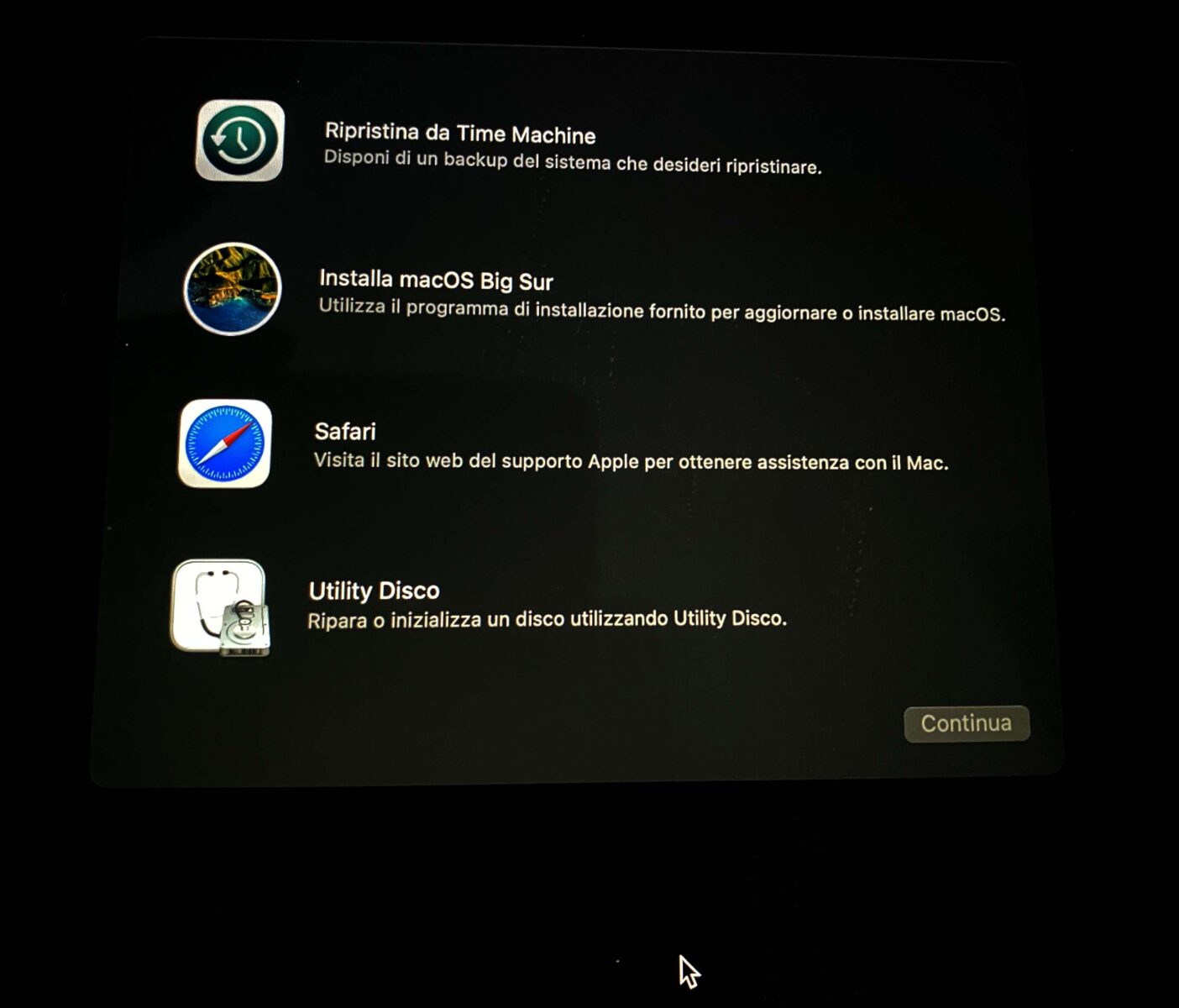Subito dopo l’arrivo dei Mac con CPU M1 ci sono state segnalazioni di errori da parte di utenti che hanno tentato immediatamente di ripristinare e reinstallare macOS su queste macchine; nello specifico appare un messaggio che indica errore cercando di preparare l’update, che non è stato possibile personalizzare l’aggiornamento software, e di riprovare.
Apple ha preparato un documento con le istruzioni che gli utenti possono seguire se riscontrano questo problema; un inconveniente che, a quanto pare, si verifica se si tentano di ripristinare le macchine prima dell’aggiornamento al sistema operativo macOS Big Sur 11.0.1.
Nel documento di supporto, infatti, Apple spiega: “Se avete cancellato il vostro Mac con chip M1 prima dell’aggiornamento a macOS Big Sur 11.0.1, potrebbe risultare impossibile reinstallare macOS da macOS Recovery. Un messaggio potrebbe indicare: “Si è verificato un errore durante la preparazione dell’aggiornamento. Impossibile personalizzare l’aggiornamento software. Si prega di riprovare”.
Apple suggerisce agli utenti una serie di soluzioni per reinstallare macOS, spiegando che sarà in seguito possibile ripristinare come sempre macOS dalla partizione di ripristino.
Tra le soluzioni suggerite da Apple: usare un diverso Mac per creare una chiavetta USB o un dispositivo di storage esterno con una versione avviabile di macOS Big Sur.
Altra alternativa è l’uso del’applicazionel Terminale da macOS Recovery a cui si arriva premendo il pulsante di accensione del Mac, tenendolo premuto fino alla comparsa della schermata dello startup manager (la videata che consente di selezionare il volume di avvio); da qui si può selezionare “Options”, selezionare e indicare la password dell’utente amministratore. Dalla schermata delle utility che appare si può selezionare “Disk Utility” e da qui avviare il Terminale dal menu Utility e seguire la procedura indicata per ripristinare la partizione di recovering e reinstallare macOS.